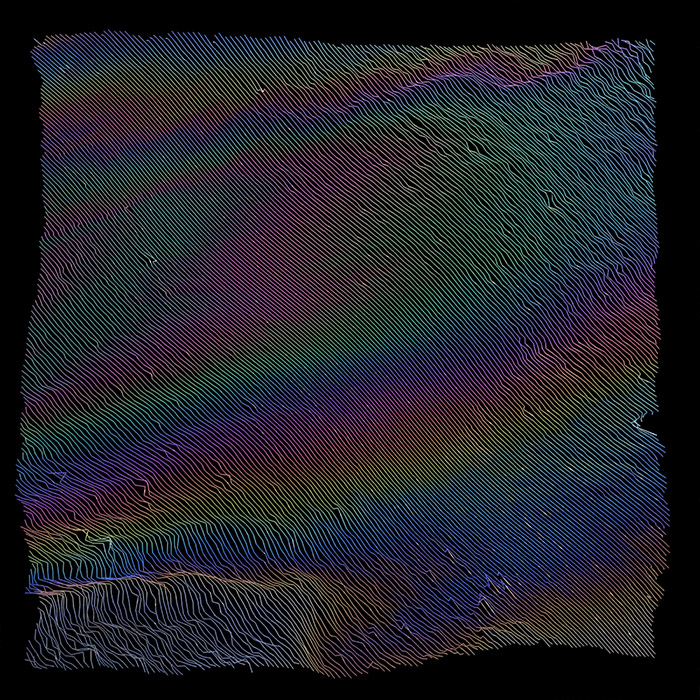Содержание
Как создать эффект выхода за пределы фото в Фотошопе
В этом уроке мы воссоздадим очень красивый эффект, который видел каждый из вас в магазинах электроники, где демонстрируются на современных больших HDTV экранах последние фильмы или видеоигры. Мы сделаем иллюзию того, что человек или объект как бы выскакивают из экрана!
Для создания данного эффекта, нам потребуется фотография телевизора, монитора компьютера или нечто подобного (поиск в Google даст вам много вариантов). Кроме того, необходимо фото человека или объекта, который будет выпрыгивать из экрана.
В этом материале я буду использовать Photoshop CS6 в данном учебнике, но подойдёт и любая последняя версия Photoshop.
Вот результат, который мы получим в результате нашей работы:
Пример HTML-страницы
Выделение экрана
Откройте изображение телевизора, монитора или какого-либо другого аналогичного устройства.
Вот изображение, которое я буду использовать:
Нам нужно выделить именно сам экран, так как это та область, в которой мы будем размещать вторую фотографию. Изображение на экране телевизора ограничивается четырьмя прямыми сторонами. поэтому, для создания выделенной области лучше всего подойдёт инструмент «Прямолинейное лассо» (Polygonal Lasso Tool). Выберите его в панели инструментов:
Изображение на экране телевизора ограничивается четырьмя прямыми сторонами. поэтому, для создания выделенной области лучше всего подойдёт инструмент «Прямолинейное лассо» (Polygonal Lasso Tool). Выберите его в панели инструментов:
Затем, с выбранным инструментом, кликните поочерёдно мышкой в каждом углу экрана, и, чтобы замкнуть выделение, снова нажмите в том углу, с которого Вы начали:
Вставляем фотографию с предметом в экран
Откройте в Photosop фотографию, которая в последствии будет расположена внутри экрана. Вот фото, которое я буду использовать:
Нажмите комбинацию Ctrl+A на клавиатуре, чтобы быстро выбрать все изображение, при этом вокруг него появится контур выделения. Затем нажмите Ctrl+C, чтобы скопировать изображение в буфер обмена.
Кликните по документу с экраном. Затем зайдите во вкладку главного меню «Редактирование»(Edit) и пройдите по пункту Специальная вставка —> Вставить в. .. (Paste Special —> Paste Into)
.. (Paste Special —> Paste Into)
Примечание. Если вы используете Photoshop CS4 или более раннюю версию, просто пройдите по вкладке Редактировать —> Вставить в (Edit —> Paste Into).
Photoshop вставит второе фото прямо в экран телевизора:
Если мы сейчас посмотрим на панель слоёв, то увидим, что Photoshop добавил вторую фотографию на новый слой, расположенный над изображением телевизора на фоновом слое. Кроме того, мы видим, что Photoshop использовал наш контур выделения для создания маски слоя для изображения с гидромотоциклом, поэтому оно видно только внутри экрана телевизора, хотя фактический размер изображения больше площади экрана телевизора. Белая область в окне предварительного просмотра миниатюры маски слоя представляет область внутри окна документа, где изображение просматривается, в то время как черная область, окружающая белую, скрывает картинку от просмотра:
Выключаем слой-маску и уменьшаем непрозрачность слоя с предметом
Теперь, для того, чтобы предмет выходил за рамки экрана, нам следует произвести некоторые подготовительные действия.
Зажав клавишу Shift, кликните непосредственно по миниатюре маски в панели слоёв, это действие вызовет отключение маски, на миниатюре маски появится красный крестик, а в окне рабочего документа появятся скрытые ранее маской области изображения гидромотоцикла. Затем уменьшите непрозрачность верхнего слоя до 60%. Вот как теперь выглядит панель слоёв:
А вот как выглядит рабочий документ:
Изменяем размер и положение изображения с помощью Свободной трансформации
Нажмите комбинацию Ctrl+T Для активации инструмента «Свободная трансформация» (Free Transform), и затем, по мере необходимости, измените изображение так. чтобы части его выступали из экрана. Когда закончите, нажмите Enter, чтобы принять изменения и выйти из инструмента. У меня получилось так, из экрана выступает голова человека и нос мотоцикла:
Выделяем области, которые будут выходить за пределы части экрана
Используйте подходящие инструменты выделения (Lasso Tool, Pen Tool, и т.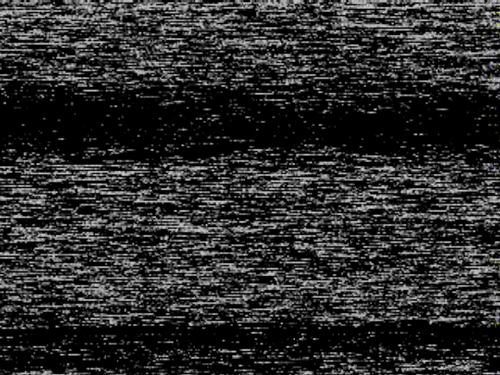 п.), чтобы выбрать область(и) изображения, которое будет простираться за пределы экрана. Как я уже говорил, у меня из экрана выступает голова человека и нос водного мотоцикла, так что выделять я буду именно их. При этом нет необходимости выделять всё, т.к. то, что находится внутри экрана, уже включено в маску слоя.
п.), чтобы выбрать область(и) изображения, которое будет простираться за пределы экрана. Как я уже говорил, у меня из экрана выступает голова человека и нос водного мотоцикла, так что выделять я буду именно их. При этом нет необходимости выделять всё, т.к. то, что находится внутри экрана, уже включено в маску слоя.
Мы должны выбрать только области, расположенные вне экрана. Когда Вы закончите, вокруг них должен быть контур выделения, посмотрите внимательно на то, что получилось у меня:
Когда закончите, включите маску слоя и поставьте прозрачность на 100%, при этом от выделенных объектов останутся только контуры:
Заполняем контуры выделения белым в слой-маске
Для того, чтобы выделенные участки были видны, надо маску слоя на этих участках залить белым цветом. Для этого, первым делом кликаем по маске слоя. чтобы вокруг неё появилась рамка, затем последовательно нажимаем клавиши D и Alt+Delete. Маска слоя теперь выглядит так:
А изображение готово:
Вот, собственно, и всё.
Ссылка на источник
Пример HTML-страницы
НАСТР-КА ЭКРАНА
This website uses cookies. By using the site you are agreeing to our Privacy Policy.
- Меню установки параметров
- НАСТР-КА ЭКРАНА
Введите поисковый термин и щелкните .
Отрегулируйте настройки дисплея.
- ОТОБР. ИЗОБ.
- АВТОПОВОРОТ EVF
- ПРОС.ЭКС.В РУЧ.РЕЖ
- РЕЖИМ АНТИБЛИК
- ЯРК.ВИДОИСКАТЕЛЯ
- ЦВЕТ EVF
- ЯРК. ЖК
- ЦВЕТ LCD
- ЭФФ.ИЗОБ.ДЛЯ ПРЕДВ.ПРОСМ.
- РАМКА КАДРИР.
- АВТОПОВ.-ПРОСМ.
- ЕДИНИЦЫ ШКАЛЫ ФОКУСИРОВКИ
ОТОБР. ИЗОБ.
Выберите время отображения снимка на экране после съемки. Цвета могут слегка отличаться от таковых на окончательном изображении.
- ПОДРЯД
Снимки отображаются до тех пор, пока не будет нажата кнопка MENU/OK или пока не будет нажата наполовину кнопка спуска затвора. Для увеличения в активной точке фокусировки, нажмите в центре диска управления; нажмите снова, чтобы отменить увеличение.

- 1,5 сек/0,5 сек
- Снимки отображаются в течение 1,5 секунд (1,5 сек), 0,5 секунд (0,5 сек) или пока кнопка спуска затвора не будет нажата наполовину.
- ОТКЛ
- Снимки не отображаются после съемки.
АВТОПОВОРОТ EVF
Выберите, какие индикаторы в видоискателе повернуть в соответствии с ориентацией фотокамеры.
Индикация на LCD мониторе остается неизменной.
ПРОС.ЭКС.В РУЧ.РЕЖ
Выберите ВКЛ для активации предварительного просмотра экспозиции в ручном режиме экспозиции. Выберите ОТКЛ при использовании вспышки или в других случаях, в которых экспозиция может измениться, когда делается снимок.
РЕЖИМ АНТИБЛИК
Выберите ВКЛ, чтобы изображение на дисплее было легче видеть при ярком освещении.
Нажмите и удерживайте кнопку VIEW MODE для режима антиблика.
ЯРК.ВИДОИСКАТЕЛЯ
Отрегулируйте яркость дисплея на электронном видоискателе или выберите АВТО для автоматической регулировки яркости.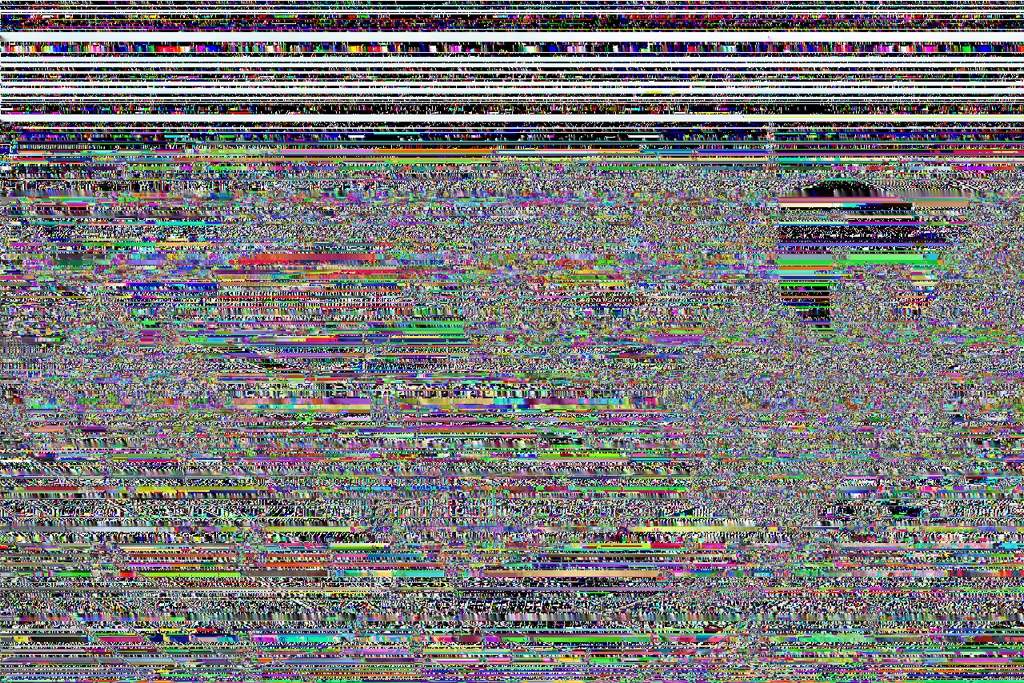
ЦВЕТ EVF
Отрегулируйте оттенок дисплея на электронном видоискателе.
ЯРК. ЖК
Задайте яркость монитора.
ЦВЕТ LCD
Отрегулируйте оттенок монитора.
ЭФФ.ИЗОБ.ДЛЯ ПРЕДВ.ПРОСМ.
Выберите ВКЛ для предварительного просмотра эффектов моделирования пленки, баланса белого и других настроек на мониторе. Выберите ОТКЛ, чтобы сделать более заметными тени низкого контраста, освещенные сзади сцены и прочие предметы, которые сложно увидеть.
Если выбран параметр ОТКЛ, эффекты настроек фотокамеры не будут видны на мониторе, а цвета и тон будут отличаться от цветов на окончательной фотографии. Однако дисплей будет настроен для показа эффектов расширенных фильтров и настроек монохромного изображения и сепии.
РАМКА КАДРИР.
Выберите тип сетки кадрирования, отображаемой в режиме съемки.
- КОМП. СЕТКА 9
Помогает составить композицию по «правилу одной трети».

- КОМП. СЕТКА 24
Сетка шесть на четыре.
- HD КАДР
Кадрируйте снимки HD по шаблону обрезки, отмеченному линиями сверху и снизу дисплея.
АВТОПОВ.-ПРОСМ.
Выберите ВКЛ, чтобы автоматически поворачивать «вертикальные» (в портретной ориентации) снимки при просмотре.
ЕДИНИЦЫ ШКАЛЫ ФОКУСИРОВКИ
Выберите единицы измерения, используемые для индикатора расстояния фокусировки.
- Верхняя часть страницы
Как создать светодиодный текстовый эффект на экране компьютера в Photoshop Photoshop Tutorial
www.psd-чувак.com
psdчувак
Учебники
Текстовые эффекты
11925
29 августа 2018 г.
Узнайте, как создать текстовый эффект светодиодного экрана в Adobe Photoshop , из этого краткого руководства для начинающих. Теперь вы можете создать реалистичных эффектов RGB экрана компьютера в Photoshop , используя текстовый слой и даже векторную форму или изображения.
Tweet
Во время написания еще одного урока о том, как редактировать текст на изображении с помощью Photoshop, я начал думать о том, как преобразовать текст в текстовый эффект на ЖК-экране.
В этом уроке вы узнаете , как создать светодиодный текстовый эффект на экране компьютера в Photoshop , используя текстуру экрана . Вы увидите, что очень легко имитировать экран компьютера в Adobe Photoshop .
Создайте новый файл PSD, 72 dpi, цветовой режим RGB, 8 бит. Создайте слой под названием Текстура компьютерного монитора и залейте его темно-серым цветом #3b3b3b.
Добавить и Внутреннее свечение .
Текстуры и узоры экрана компьютера
Добавьте стиль слоя Pattern Overlay для фонового слоя. Скачать эту бесшовную текстуру монитора компьютера ; установите файл шаблона PAT в Photoshop, чтобы иметь возможность использовать шаблон.
Вы также можете попробовать эти текстур экрана компьютера : Текстура ЖК-монитора и Текстура экрана RGB LED, которые бесплатны для личного и коммерческого использования.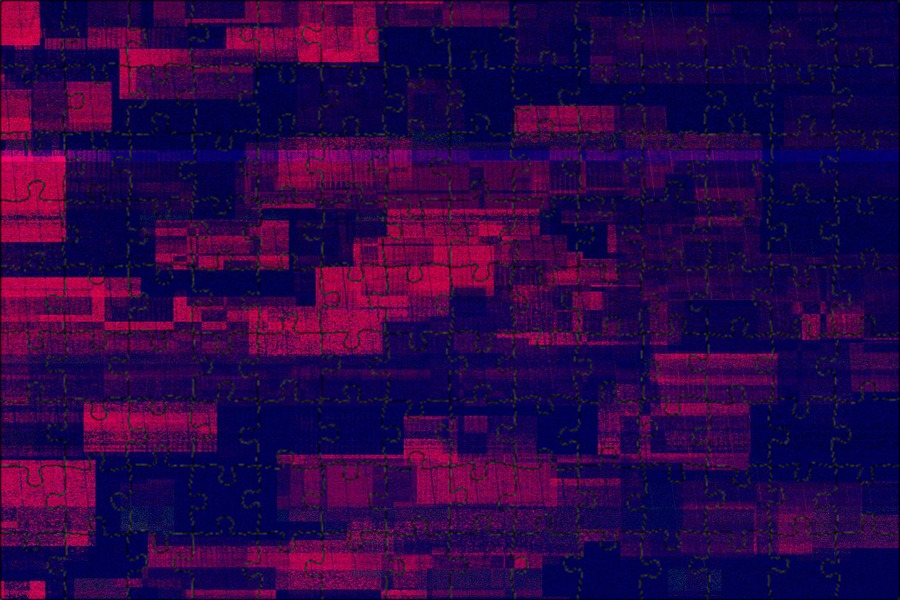
Теперь в новом слое под названием Computer Monitor Text Я напечатаю что-нибудь. Используйте белый цвет для текста, а что касается типа шрифта, я буду использовать шрифт Intro, потому что он имеет простые геометрические линии и является шрифтом без засечек . Посмотрите этот урок, чтобы узнать, как установить шрифты в Photoshop. В типографике шрифт без засечек, без засечек, готический, без засечек или просто без засечек — это шрифт, который не имеет небольших выступающих элементов, называемых «засечками» в конце штрихов.
Добавьте стиль Outer Glow для Computer Monitor Text и преобразовать слой в смарт-объект. Щелкните правой кнопкой мыши и выберите Преобразовать в смарт-объект .
Теперь ваш текстовый эффект должен выглядеть так.
Пришло время добавить стиль слоя для этого нового смарт-объекта. Добавьте Pattern Overlay , используя ту же бесшовную текстуру монитора компьютера , которую вы загрузили на предыдущем шаге.
Далее мы добавим смарт-фильтров . Смарт-фильтры — это обычные фильтры Photoshop, которые применяются к смарт-объекту, который становится смарт-фильтром; это означает, что они могут быть отредактированы и иметь неразрушающий эффект. Перейти к Фильтр > Размытие > Размытие по Гауссу .
Перейдите к Фильтр > Размытие > Размытие в движении и выполните эти настройки.
Перейдите к Filter > Pixelate > Mosaic и выполните следующие настройки. Вы получите мягкий пиксельный эффект.
Давайте добавим корректировку Gradient Fill , чтобы создать отражение экрана для монитора компьютера. Режим наложения установлен на Нормальный , непрозрачность 6%.
Добавить Selective Color , чтобы слегка изменить цветовые тона.
Для последних штрихов я также добавил корректировку Vibrance ( Vibrance +35 и Saturation +100 ). Выберите все видимые слои и преобразуйте их в один смарт-объект.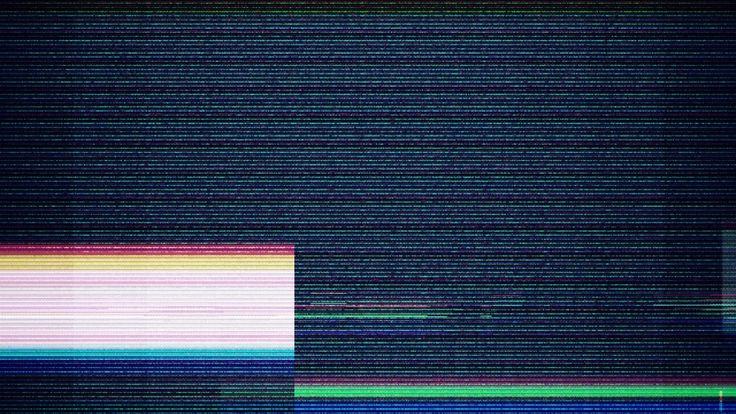 Используйте Edit > Transform > Distort , чтобы изменить перспективу экрана дисплея. Итак, вот окончательный результат для текстового эффекта экрана компьютера , сделанного в Photoshop .
Используйте Edit > Transform > Distort , чтобы изменить перспективу экрана дисплея. Итак, вот окончательный результат для текстового эффекта экрана компьютера , сделанного в Photoshop .
Вы можете комбинировать цвета, чтобы создавать другие классные Светодиодные текстовые эффекты . Например, вы можете добавить корректировку Градиент с режимом наложения Цвет и выбрать градиент или монотон. См. некоторые примеры текстовых эффектов на светодиодном экране ниже.
Вам также может понравиться
Если вы хотите более легко создавать светодиодные эффекты в Photoshop , вы можете попробовать эти премиальные экшены Photoshop. Полностью настраиваемые, слои нетронуты, и они работают с любым типом слоя, текста, фигур или растра.
- Светодиодная вывеска Photoshop Creator
- Светодиодный текст Генератор действий Photoshop
Шрифт 80s: Synthwave Art & Design
Вы также можете ознакомиться с моей новой статьей о шрифте 80s, искусстве Sythwave и дизайне плаката Outrun .
Как создать эффект экрана компьютера в Photoshop
Тони
Тони: еще
- 8 декабря 2013 г.
- Фотошоп
Возможно, вы недавно заметили, что некоторые из наших сообщений включали изображения с эффектом экрана компьютера (или эффектом монитора), примененным к ним. Поскольку почти все, что мы делаем здесь, на дизайнерских хаках, является цифровым, мы подумали, что имеет смысл превратить некоторые из наших снимков экрана в изображения на мониторе. Фотосъемка камерой монитора занимает слишком много времени, и часто реальное ощущение монитора теряется при переводе.
Узнайте, как создать эффект экрана компьютера
В поисках красивого и быстрого онлайн-урока по фотошопу мы наткнулись на Моделирование экрана компьютера в Adobe Photoshop в журнале Layers Magazine. Сам учебник бесплатный и абсолютно фантастический. Мы настоятельно рекомендуем, если вы хотите научиться создавать этот эффект, отправляйтесь туда и выполняйте движения.
Получить мясо
Если вы хотите пропустить процесс обучения и приступить к созданию потрясающих изображений с этим эффектом, мы согласны. Мы предоставляем вам файл шаблона PSD, который мы использовали для создания всех наших изображений с этим эффектом экрана компьютера. Ниже приведены несколько простых шагов по использованию шаблона.
Получить снимок экрана
Сначала вам нужно захватить текущий вид вашего экрана.
На ПК…
На клавиатуре вы найдете кнопку «print screen» . Обычно он находится в правом верхнем углу клавиатуры. Когда вы нажимаете ее, кажется, что ничего не произошло, но на самом деле вы просто скопировали текущий экран в буфер обмена.
В качестве альтернативы вы можете использовать инструмент «Ножницы», чтобы захватить определенную область.
На Mac…
На клавиатуре нажмите Command+Shift+3 , чтобы захватить весь экран
или
Нажмите Command+Shift+4 , чтобы определить конкретную область, которую вы хотите захватить.